STEP8:(小米是使用3G來連線測試的)
打開「設定」,點選「一般」再點選「VPN」,進入VPN畫面後,點選「新增VPN設定」。
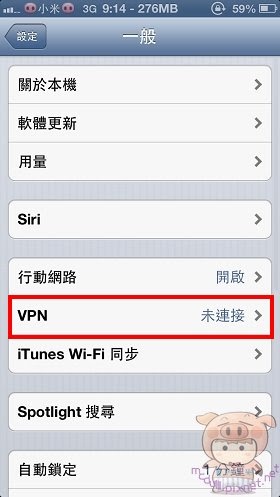
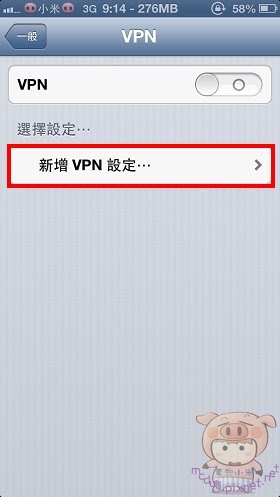
STEP9:
點選「PPTP」。接著在描述的地方任意輸入,並再「伺服器」「帳號」「密碼」輸入剛剛EMAIL提供資料,最後點選「儲存」離開,接著可以看到VPN多了一個設定,將「VPN」的開關打開。
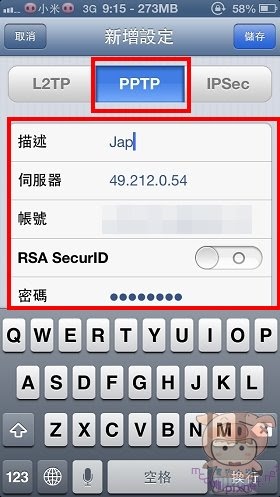
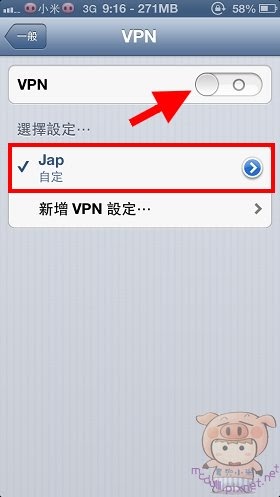
STEP10:
如果輸入沒有錯誤的話,正常就會連線成功,VPN的地方狀態為變成已連線,同時畫面最上方會出現一個VPN的圖示。
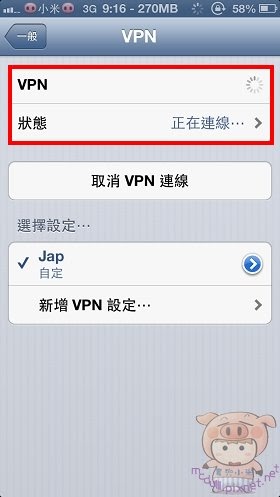
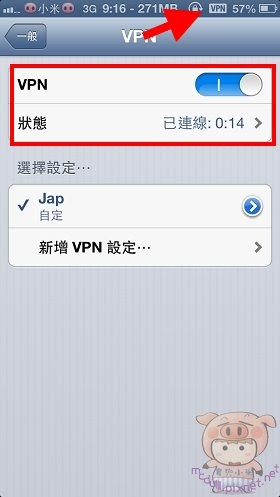
LINE帳號需要是使用EMAIL OR Facebook綁定的帳號才可以使用,不能是綁定門號的!這也關係著你進入LINE後,看不看得到日本的貼圖。
神人的叮嚀(分流三提供者):
解除門號綁定,請先確認你的LINE已經有綁定的電子郵件信箱,然後LINE綁定的電子郵件為帳號,密碼請自己知道。
如果對話紀錄不是很重要,你可以重裝LINE先用綁定的電子信箱帳號登入,之後電話驗證跳過下方會有個Facebook登入。(目前確定LINE 3.5.0 3.5.1都還可以這樣)LINE 3.5.2不確定是否可以免驗證門號。
如果你真的覺得對話紀錄很重要(請先確認你的LINE已綁定電子郵件信箱),iphone/ipad的可以用itools到LINE.app下找理面有個talk.sqlite(聊天記錄)把他複製出來。然後先關閉LINE,再用itools把LINE.app下的jp.naver.line.plist刪除。刪除後重開LINE會要重新登入此時登入你綁定的電子信箱後,登入後門號認證跳過,再用Facebook登入。
STEP11:(請按兩下HOME鍵,進入多工將LINE關掉)
進入LINE之後,點選貼圖小舖,就可以發現裏面多了日本的限量圖示了。有看到蠟筆小新及超人力霸王,那個就是代表你成功了。點選「活動」來看一下目前日本地區有什麼活動。
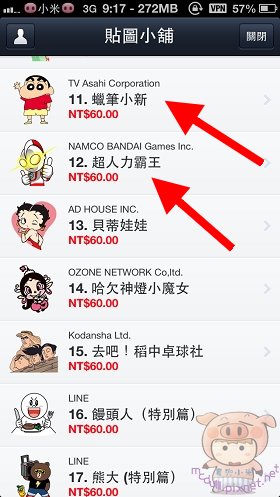
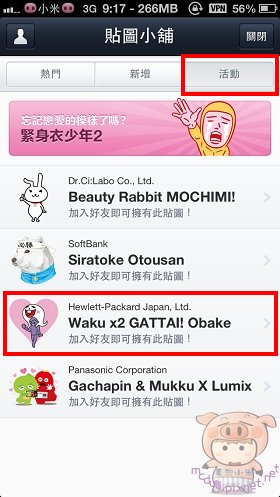
STEP12:
這和目前台灣的一樣,加入好友就可以得到貼圖,點選「加入好友」,再點選「加入」。
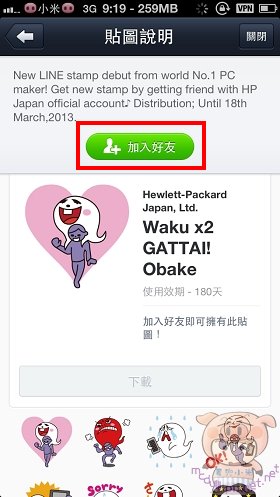
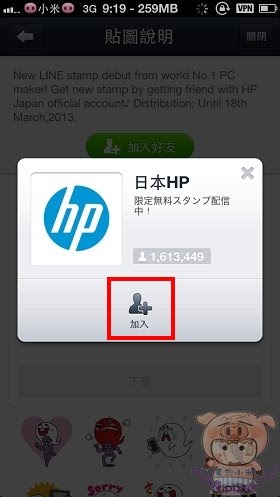
STEP13:
加入完成後,即可下載。
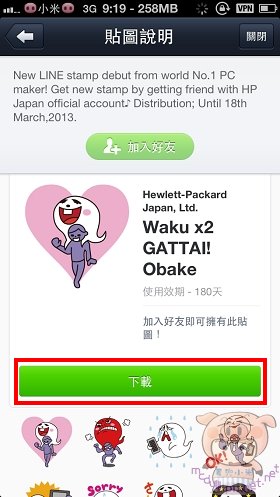
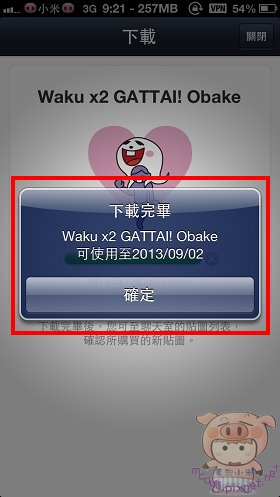
有問題的朋友,請不要在這裏發問,這裏的問與答很難用,請至小米的粉絲團,感謝!粉絲團連結請點這兒。











請問 已經按照以上步驟完成了 但沒看到蠟筆小新跟超能力霸王的貼圖耶……..這樣算有成功嗎???
嗚~~還是沒辦法捏><"
請問伺服器錯誤是?
未何我到step 6都看不到你說的那組密碼….Orz
無法連線耶 怎麼會這樣
我 JP VPN是連上了
可是貼圖依樣是台灣商店
沒有綁電話
照著上面的步驟還是無法連線耶~~